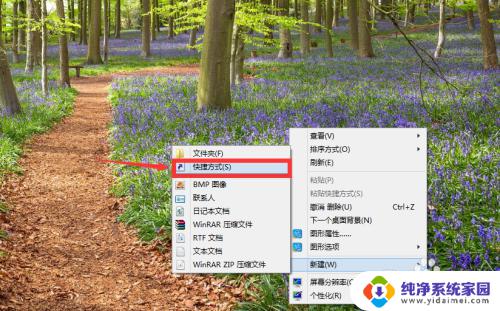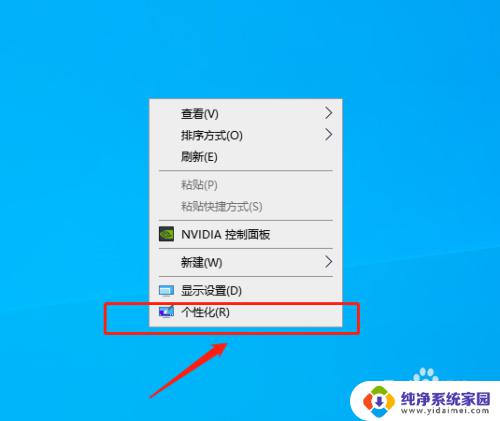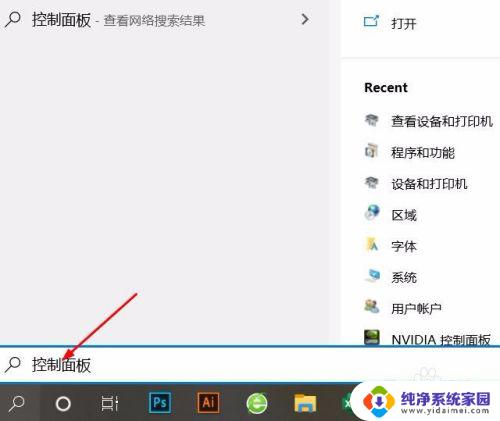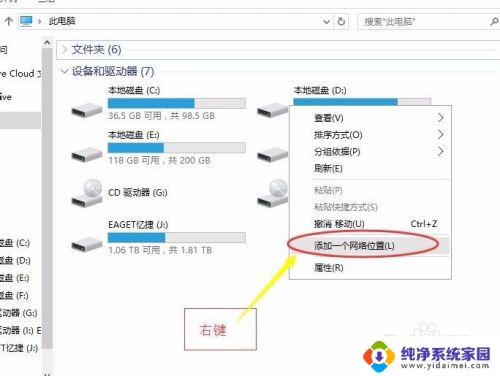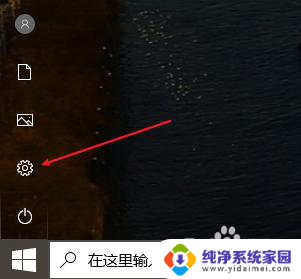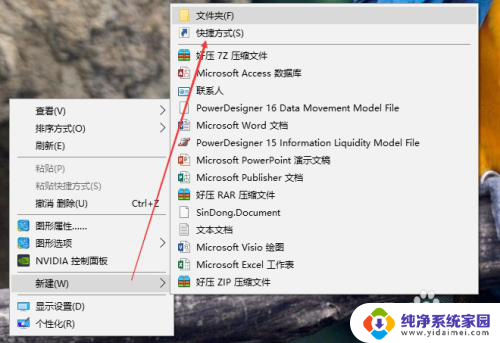qq怎么创建快捷方式到桌面 Win10系统如何在桌面上创建QQ快捷方式
更新时间:2024-04-01 14:46:07作者:xiaoliu
在Win10系统中,想要将QQ创建快捷方式到桌面上其实非常简单,打开QQ应用程序,然后右键点击应用程序图标,选择发送到选项,再选择桌面(快捷方式)。这样就可以在桌面上轻松创建QQ的快捷方式了。这种方法不仅方便快捷,而且可以让你更快速地打开QQ应用程序,提高工作效率。赶快试试吧!
方法如下:
1.首先,点击电脑左下角的微软按钮。
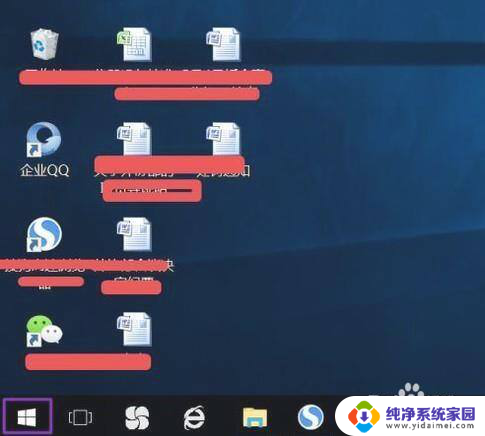
2.弹出的界面,下滑此界面。
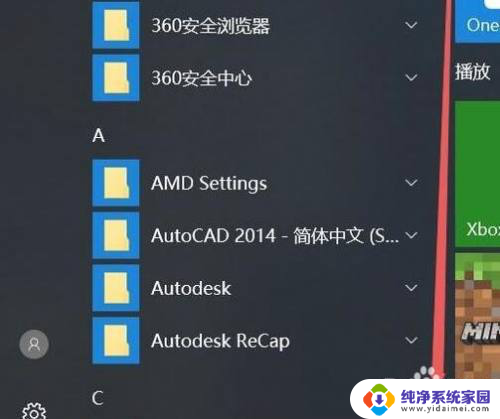
3.找到腾讯软件,然后点击边上的下拉箭头。
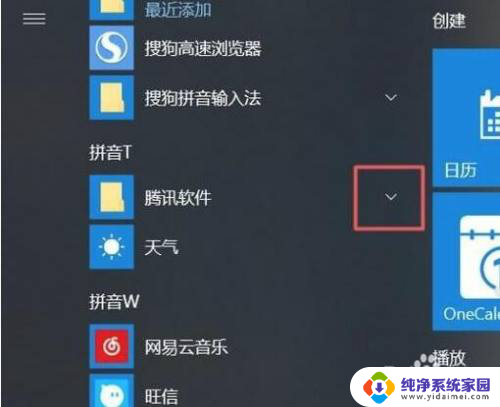
4.弹出的界面,点击QQ,不要松,然后拉向桌面。
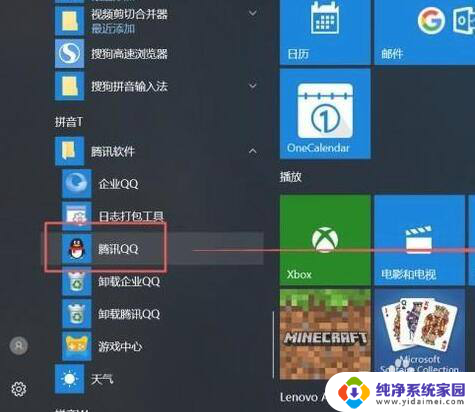
5.显示如图所示时,松动鼠标左键。
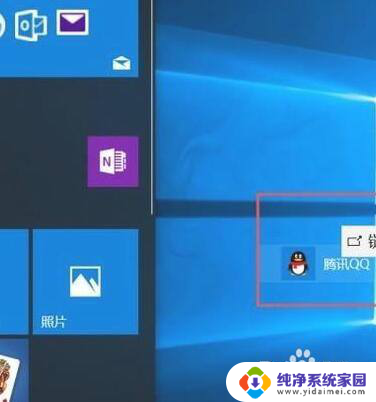
6.这样就将QQ快捷方式建立在桌面上了。
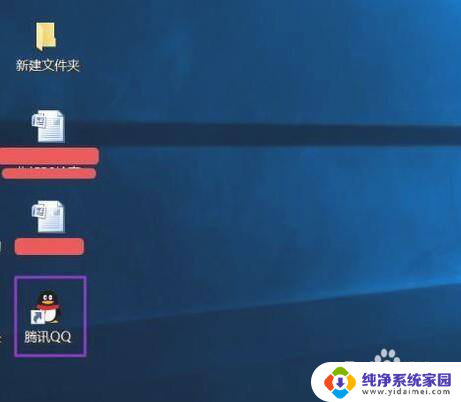
7.还可以找到QQ软件文件位置,右键点击QQ。选择发送到—桌面快捷方式进行建立。
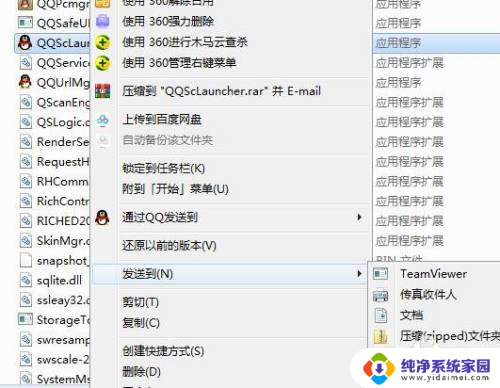
以上就是如何在桌面上创建 QQ 的快捷方式的全部内容,如果需要的话,您可以按照以上步骤进行操作,希望对大家有所帮助。